Не открывается Itunes на компьютере что делать
Что делать если на вашем компьютере не открывается iTunes: лучшие пути решения

Загруженный с официального сайта iTunes старательно воспроизводил музыку, делился рекомендациями через Genius, позволял обновлять ПО и пополнять электронную библиотеку разнообразным контентом. И вот пришла беда – айтюнс не открывается на компьютере. Перезагрузка компьютера не помогает, все равно выдает ошибку.
Возможные причины
Всесильный медиаплеер iTunes, позволяющий, как разными способами взаимодействовать с файлами и документами, так и загружать музыку, фильмы и книги из цифровых магазинов Apple, от ошибок, проблем, вылетов и неполадок страдает чуть ли не половину жизненного пути. Иногда по вине разработчика (свежие, но недоведенные до совершенства обновления, порой из-за действий пользователей (сорванные на середине синхронизации, нежелание обновлять ПО). В любом случае, все причины и не пересчитать по пальцам нескольких рук (да и нужно ли? Сбой уже на руках, пора искать ответы) остается гадать и сражаться с симптомами, надеясь хоть каким-нибудь способом, но подобрать заветный ключ к решению проблемы.
Пути решения проблемы
Бороться с неполадками придется разными способами:
Вредоносное программное обеспечение
Вирусы, шпионы, трояны – остановить начинающуюся на компьютере лихорадку лучше сразу же. И, если постоянного антивируса в системе не нашлось, то стоит обратиться к сторонним сервисам, позволяющим бесплатно вычистить каждый мегабайт зараженной информации.
Обратить внимание стоит на двух помощников – HitmanPro и Dr.Web CureIt! В обоих случаях не придется разбираться настройках, достаточно нажимать «Далее» и соглашаться с предлагаемыми условиями и требованиями.

Проверка займет 5-10 минут, в конце останется посмотреть, как поступить с найденными «вредителями» – доступен перевод в «Карантин», удаление, поэтапная «вычистка» после перезагрузки системы. На всякий случай лучше не идти в разрез с предлагаемыми действиями и согласиться с требованиями и условиями.
Безопасный режим
И речь не о Windows (7-10), а о плеере от Apple. Действовать придется так – зажать комбинацию клавиш Shift + Control на клавиатуре, нажать на значок iTunes на рабочем столе или в меню «Пуск», дождаться полной загрузки (не отпуская клавиш), согласиться с переходом в безопасный режим. Если сработало, то придется разобраться с установленными плагинами и расширениями методом полного удаления проигрывателя.

Обновление библиотек системных компонентов
Сложно представить ПК без DirectX последней версии или до максимума обновленных драйверов видеокарты. Если же такое все-таки случилось, значит, придется поработать руками и проверить сразу несколько аспектов системы.
В первую очередь придется пробежаться по библиотекам. А именно – загрузить Visual C++, доступный на официальном сайте Microsoft, причем подойдет и x64 и x86 (а лучше установить сразу две версии – хуже точно не будет).

Еще не обойтись без DirectX, загружаемого с того же сайта Microsoft. Дистрибутив в системе займет 200 килобайт, дальше установщик загрузит и распакует всю необходимую информацию из проверенных источников. Затем понадобится .NET Framework 3.5 и .NET Framework 4.5.
Пора переходить к обновлению программного обеспечения. И, раз вручную искать драйвера от контроллеров памяти, коннекторов SATA и чипсетов весьма проблематично, то стоит обратить внимание на инструмент Driver Booster, доступный на официальном сайте.
Подойдет и бесплатная версия – главное запустить проверку системы, а затем обновить каждый из доступных компонентов (не стоит забывать о сохранении контрольной точки!). Последний штрих – перезагрузиться, попробовать запустить iTunes снова!
Отключение от сети
Иногда медиаплеер сразу после запуска пытается отобразить содержимое сразу нескольких сервисов – Apple Music (если приобретена подписка), или iTunes Store. И, если по каким-то причинам главные страницы перечисленных сервисов не загружаются, закроется и iTunes, причем с ошибкой, да еще и безвозвратно. Лучший вариант избежать таких вылетов – временно отключиться от сети (выключить роутер, отвязаться от Wi-Fi, вытащить Ethernet кабель) и попробовать снова. Возможно, именно такой способ поможет добиться положительного результата.
Переустановка медиаплеера
Если после долгих препирательств перечисленные выше методы все-таки не сработали, значит, остается последний, наиболее радикальный метод.
Первый шаг – загрузить IObit Uninstaller с официального сайта. Именно этот инструмент прекрасно справляется с деинсталляцией приложений и заодно позволяет разобраться с оставшимися файлами и документами в каталогах установки, и с удалением записей в реестре.
Вместе с iTunes стоит вычистить и Apple Mobile Device Support, и Apple Software Update. Полностью и до основания. Когда полная очистка закончится, и система спросит – нужно ли удалить оставшиеся папки и остальную информацию – согласиться и дождаться завершения процедуры. Обязательно перезагрузиться!

Последний штрих – заново скачать iTunes с сайта Apple (заранее придется выбрать, какая именно версия подходит системе – 32-битная или 64-битная), затем пройти все установочные этапы, поставить галочку напротив каждого дополнительно загружаемого сервиса, не менять каталог для установки (пусть все распакуется и используется именно с системного диска «C»). Повторить попытку запуска в штатном режиме.
Не подошел ни один из перечисленных методов? Можно попытаться изменить разрешение экрана (с «родного Full HD» до неудобного 720p или и того меньше, хотя бы на несколько минут, ради беглой проверки), создать новую учетную запись операционной системы (или же авторизоваться, как «Гость»), отключить все доступные антивирусы и брандмауэры Microsoft.
Не работает iTunes Store: что делать?
ITunes Store является официальным магазином онлайн от компании iTunes Store, в котором представлен самый различный контент цифрового типа (видео- и аудиозаписи, игры, приложения). Вход в магазин доступен с ПК или любого мобильного устройства от Apple. Однако, иногда при попытке войти в магазин устройство выдает ошибку с сообщением о том, что подключиться к сервису Apple не удалось.
Чаще всего, сообщение о том, что не работает iTunes Store, выдают устройства, которые работают под управлением iOS (версии 5, 6 и 7). Рассмотрим причины невозможности подключения к магазину.
Как решить вопрос с iPhone, iPad, iPod
Итак, почему не работает айтюнс на айфоне? Вначале убедитесь, что вы подключены к Wi-Fi. Иногда, при пользовании сетью 2G не загружаются приложения и другие емкие элементы. В связи с этим, специалисты рекомендуют пользоваться 3G-сетью.
Выбрав для подключения наиболее предпочтительную Wi-Fi сеть, переходим к настройкам. Далее алгоритм действий следующий.
• Отыщите строку «DNS» и пропишите в ней цифры 8.8.8.8.
• Сохраните действия, которые вы произвели.
• Нажмете «Обновить аренду». Этим вы перезапускаете подключение к Wi-Fi.
Иногда этот несложный набор действий позволяет войти в магазин.
Еще один способ возобновить доступ к магазину – попытаться перезапустить устройство. Полезно также сбросить настройки с роутера и постараться подключиться заново. Нередко это позволяет решить проблему.
Если по-прежнему на айфоне не открывается айтюнс, попытаемся несколько усложнить задачу. Убедитесь, что на вашем устройстве последняя версия прошивки. Если прошивка нуждается в обновлении, необходимо актуализировать ее.
Если у вас изначально залоченный айфон (чаще всего, это устройства, которые привезены из других стран), все обновления нужно производить очень осторожно. Непродуманное обновление чревато «глухой» блокировкой телефона, и разблокировать его будет нельзя никакими способами.
Итак, версия iOS самая актуальная, устройство работает, но пользователь по-прежнему не заходит в itunes store с айфона. Попытайтесь сбросить все настройки телефона. Порядок действий такой: Настройки – Основные – Сброс – Сбросить все настройки. Даже если вы сбросите на стройки, контент останется в сохранности, и работоспособность устройства останется прежней. Зато сброс настроек поможет вам устранить ошибку и откроет доступ к магазину.
Каков принцип работы следующего метода – не совсем понятно, но, по словам многих пользователей, выполнение набора манипуляций открывает доступ к магазину. Сущность метода следующий. Пройдите путь: Настройки – Основные – Дата и время. Выбрав ручной способ ввода, смените дату на 2038 г. и поставьте произвольный город. Перезагрузите телефон с снова попытайтесь войти в магазин. Ничего не выходит? Переставьте флажок на автоматическое обновление даты и немного подождите. Если же все камлания и пляски с бубнами оказались тщетными, то, возможно, проблема в самом магазине. Может, стоит попытаться войти в него чуть позже.
Как решить проблему на ПК
Итак, дано: не запускается айтюнс на Виндовс 10. Проверьте наличие интернета и наличие подключения к сайту Apple.com, а также наличие ресурсов для подключения. Если с этим все в норме, возможно, магазин просто не работает. Попытайтесь войти в него позже.
Обеспечить доступ к магазину можно, добавив программу в перечень исключений (чтобы антивирус ее не блокировал). Если и это не помогло, то, возможно на ПК присутствуют вирусы, от которых компьютер нужно очистить.
Форум Поддержки Bloha.ru
для владельцев iPhone, iPad, MacBook и Apple Watch
Войти на форум через соцсеть
не запускается iTunes..хелп.
Не заметил .
Так пробовали (редактировать вручную):
– нажмите Пуск –> Настройка –> Панель управления –> Свойства папки;
– в окне Свойства папки откройте вкладку Вид;
– в разделе Дополнительные параметры установите флажок Отображать содержимое системных папок, снимите флажок Скрывать защищенные системные файлы, установите переключатель Показывать скрытые файлы и папки –> OK;
– откройте Мой компьютер –> диск C:;
– найдите скрытый системный файл boot.ini, щелкните его правой кнопкой мыши;
– из открывшегося контекстного меню выберите Свойства;
– снимите флажок Только чтение –> OK;
– откройте файл boot.ini;
– установите значение опции noexecute=AlwaysOff
например, если операционная система у вас установлена на диске C:, примерное содержимое файла boot.ini:
[boot loader]
timeout=30
default=multi(0)disk(0)rdisk(0)partition(1)WINDOWS
[operating systems]
multi(0)disk(0)rdisk(0)partition(1)WINDOWS=»Microsoft Windows XP Professional RU» /noexecute=AlwaysOff /nopae /fastdetect
– сохраните сделанные изменения и закройте файл boot.ini.
У меня таже проблема. Модель 4S. Установил itunes на ХР проф с третьим сервиспаком, встал замечательно, даже обновления устанавливаются. Но не запускается. Выскакивает окно с соглашением на лицензию, жму принять и всё:никаких действий, никаких ошибок. Перепробовал советы указанные выше — не помогает. Что делать.
Похожие записи
inscriptor 9 августа 2015, 00:26
inscriptor 11 августа 2015, 01:55
Прямой эфир
fawgon 9 октября 2019, 22:28
inscriptor 20 сентября 2019, 22:33
inscriptor 23 февраля 2018, 20:28
inscriptor 4 февраля 2018, 19:40
inscriptor 23 ноября 2017, 19:45
inscriptor 26 октября 2017, 13:35
inscriptor 26 февраля 2017, 22:10
inscriptor 1 февраля 2017, 14:47
inscriptor 29 октября 2016, 18:03
inscriptor 29 октября 2016, 17:56
inscriptor 12 января 2016, 18:49
inscriptor 5 октября 2015, 14:17
elena74 2 октября 2015, 15:38
inscriptor 27 июля 2015, 13:57
Lera123 12 апреля 2015, 13:08
inscriptor 26 декабря 2014, 16:58
inscriptor 22 декабря 2014, 00:00
inscriptor 11 октября 2014, 18:17
inscriptor 1 сентября 2014, 01:28
ALTOMAN 13 августа 2014, 23:39
- ad-venture4.11
- Нумизматика4.00
- CodenameX3.76
- Life3.63
- UX и дизайн3.60
- Интервью3.59
- Лайфхаки3.09
- Свой бизнес — своё дело3.03
- Политтренды3.00
- Стартапы2.96
- Фоторадости2.46
- Австралия2.38
- Инсайды2.35
- Личный блог Арага2.03
- Путешествия1.61
iTunes версии 12.6 не запускается после обновления Windows 10 до Creative Update
Вчера обновил свою Windows 10 до версии Creative Update. Последняя версия стала Version 1703, build 15063.138.

Вы можете увидеть такое же сообщение по своей системе, если в командной строке запустите следующую команду:
У меня была установлена программа iTunes актуальной версии 12.6.0.100, и после обновления Windows до Creative Update она перестала работать. После запуска iTunes загружается в память и присутствует в процессах, однако визуально никакое окошко не открывается.
На данный момент найден только один способ заставить iTunes снова работать корректно в таких условиях.
Во-первых, если iTunes уже запущен, снимите все его копии, запустив команду:
После этого перейдите в папку, где находится запускаемый файл iTunes, в моём случае это:
Ваш IT помощник
Почему не удаётся подключиться к iTunes Store: причины и решение проблемы
Независимо от того, используете ли вы ваше устройство iOS, Mac или Windows для подключения к одному из магазинов цифрового контента Apple, вас могут мучить ошибки «Невозможно подключиться к iTunes Store» или «Не удается подключиться к App Store». Это может произойти в любой, даже самый неудобный момент, когда вы пытаетесь использовать App Store, магазин iBooks и даже iTunes.
Не удаётся подключиться к iTunes или App Store на iOS: что делать
Если у вас возникли проблемы с подключением к App Store, или какой-либо из Apple в других онлайн-магазинах цифрового контента через любой из ваших iOS устройств, будь то iPhone, iPod или iPad. Может быть много причин, почему это происходит. Иногда это могут быть проблемы с беспроводной сетью, отсоединённый интернет-кабель, или это происходит потому, что драйверы не обновлены. Вы можете следовать следующим шагам, которые помогут решить эти проблемы.
Проверьте настройки даты и времени
Если дата и время на устройстве отключены, магазинам цифрового контента Apple это явно не понравится. Чтобы проверить настройки даты и времени, вам нужно сделать следующее:
- Запустите приложение Settings.
 Переходим в пункт General
Переходим в пункт General - Перейдите в раздел General.
 Выбираем Date & Time
Выбираем Date & Time - Выберите пункт Date & Time, чтобы убедиться, что ваше время или выбранный вами часовой пояс правильный. Если это не так, отрегулируйте его соответствующим образом.
Убедитесь, что система у вас установлена актуальная версия iOS
Ещё одна вещь, которую вы можете проверить, это убедиться, что ваша версия iOS обновлена. Для этого проверьте наличие обновлений, это можно сделать выполнив следующие инструкции.
- Откройте «Settings».
 Перейти в «General»
Перейти в «General» - Выберете «General».
 Открываем «Software Update»
Открываем «Software Update» - Перейдите в раздел «Software Update», и при необходимости установите обновления.
Убедитесь, что у вас хорошее соединение для передачи данных
Если вы используете Wi-Fi, убедитесь, что вы подключены к правильной сети Wi-Fi, перейдя в «Settings», и открыв пункт «Wi-Fi», а также достаточно ли сильный у вас сигнал.
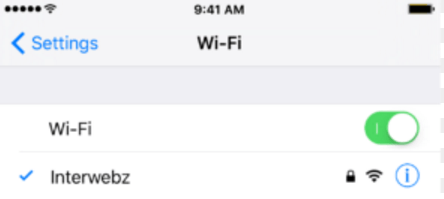 Проверяем настройки Wi-Fi подключения
Проверяем настройки Wi-Fi подключения
Если вы пользуетесь сотовой связью, проверьте, есть ли у вас данные сотовой сети, настроенные в меню «Settings» > «Cellular», и убедитесь, что ваш сигнал достаточно силен для достойного подключения к сети. Вы должны использовать LTE, если это возможно, так как он обычно имеет лучшую скорость передачи данных.
Отключаем активные VPN
Если вы используете VPN, который может блокировать работу хранилищ цифрового контента Apple, то вам следует немедленно отключить VPN из «Settings»> «VPN», чтобы узнать, можете ли вы подключиться или же нет. Если всё работает после отключения вашей VPN, то это значит, что VPN все время была вашей проблемой.
В других устройствах в той же сети такая же проблема?
Вы можете проверить, связана ли проблема только с вашим устройством или проблема с серверами Apple, проверив другое устройство iOS или другой компьютер Mac или ПК, чтобы убедиться, имеют ли эти компьютеры также проблемы с подключением. Если проблема присутствует на всех устройствах, то скорее всего дело в том, что у серверов Apple перебои в работе, и вы должны попробовать ещё раз позже.
Убедитесь, что нет проблем с маршрутизатором.
Вы никогда не должны исключать, что с вашим беспроводной маршрутизатором могут возникнуть проблемы. Если вы видите бесконечные сообщения об ошибках, вы также можете попробовать сбросить свой маршрутизатор, и, таким образом, сбросить подключение к интернету, и это может решить проблему.
Нет подключения к iTunes или App Store на Mac
Как и на устройствах iOS, при использовании Mac App Store, iBooks Store или iTunes Store могут возникнуть аналогичные проблемы с подключением. Вот несколько шагов, которые вы можете предпринять, чтобы устранить проблемы с подключением на вашем Mac.
Убедитесь, что ваше программное обеспечение обновлено
Операционная система Apple OS X использует два ключевых приложения для подключения к сети, а именно, интернет-магазины цифрового контента — Safari и iTunes. Если вы используете устаревшую версию этих программных продуктов, Apple может заблокировать их подключение к хранилищам цифрового контента, с точки зрения безопасности.
Вы можете убедиться, что оба они обновлены, запустив Mac App Store и открыв вкладку «Updates», а затем, если необходимо, установите обновления.
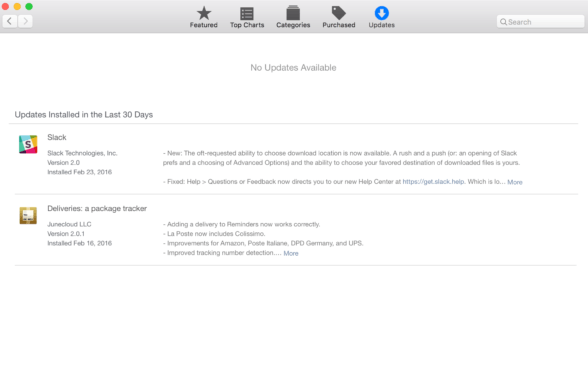 Переходим во вкладку «Updates»
Переходим во вкладку «Updates»
Убедитесь, что у ваш брандмауэр не блокирует магазины цифрового контента Apple
Пользователи Mac имеют доступ к настройкам брандмауэра, но только для входящих подключений. Стороннее программное обеспечение брандмауэра, такое как LittleSnitch, позволит блокировать исходящие соединения. Убедитесь, что входящие и исходящие подключения позволяют использовать Mac App Store, iBooks и iTunes.
Чтобы проверить входящие соединения брандмауэра OS X, вы можете запустить приложение «System preferences» из меню в «Menu Bar», затем щёлкните на панели «Security & Privacy» и откройте вкладку «Firewall». Здесь вы можете разблокировать настройки брандмауэра и нажать кнопку «Firewall Options», чтобы настроить разрешённые и запрещённые параметры.
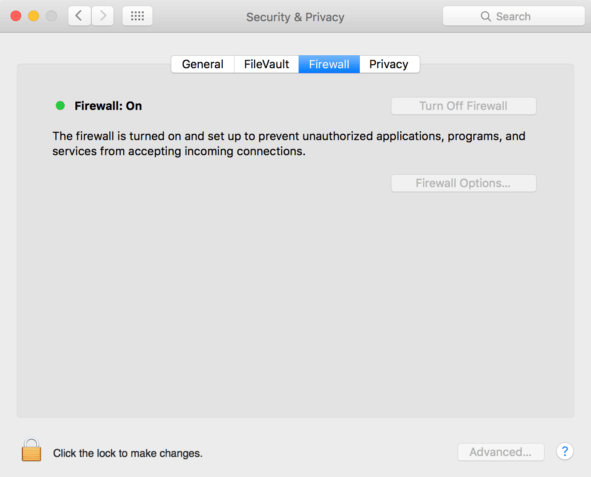 Разблокируем настройки брандмауэра
Разблокируем настройки брандмауэра
Убедитесь, что VPN не блокируют доступ
Как и в iOS, вы можете проверить, не подключён ли Mac к VPN, который может ограничивать доступ. Как правило, доступ к программному обеспечению VPN осуществляется из панели меню, когда он используется.
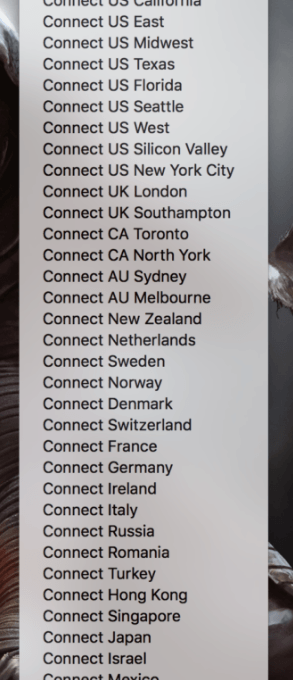 Проверяем подключен ли Mac к VPN
Проверяем подключен ли Mac к VPN
Сброс маршрутизатора или модема
Поскольку компьютеры Mac могут использовать беспроводное или проводное подключение к интернету, вы можете попробовать сбросить настройки беспроводного или проводного маршрутизатора, это может устранить проблему.
Иногда причиной ошибок подключения к iTunes Store и App Store могут быть проблемы с маршрутизатором.
Проверьте статус сервера Apple
Чтобы узнать, связана ли проблема с серверами Apple, а не с Mac, посетите веб-страницу System Status, и она предупредит вас о любых сбоях в работе систем Apple. Если все пункты помечены зелёным, то проблема скорее всего связана с вашим компьютером, а не с серверами.
Не удается подключиться к iTunes или App Store в Windows
Если у вас возникли проблемы с подключением к iTunes Store на вашем ПК с ОС Windows, вы можете выполнить некоторые из следующих шагов и, надеюсь, это решит вашу проблему:
Убедитесь, что iTunes обновлён
Поскольку Apple довольно строго следит за своевременным обновлением программного обеспечения, проблема может быть связана с неподдерживаемой версией iTunes. Убедитесь, что на вашем компьютере установлена последняя версия iTunes.
Проверьте настройки сети
Ваше подключение к сети может быть причиной невозможности подключения. Попытайтесь убедиться, что вы подключены к правильной сети Wi-Fi, или проверьте, работает ли ваш маршрутизатор. Вы можете сбросить маршрутизатор, если это необходимо.
Убедитесь, что прокси или VPN не создают вам проблем
Как упоминалось выше в шагах по устранению неполадок с iOS и Mac, VPN-серверы и прокси-серверы могут вызывать проблемы с подключением к определённым серверам. Попробуйте отключить их и повторите попытку подключения к iTunes Store.
Проверьте антивирусное программное обеспечение
Некоторое антивирусное программное обеспечение может пометить iTunes как стороннюю небезопасную программу, и может заблокировать его привилегии доступа в интернет. Поскольку антивирусное ПО является обычным явлением в Windows, это отличное место для проверки.
Проверить статус сервера Apple
Точно так же, как пользователи Mac, пользователи Windows могут посетить веб-страницу Apple Server Status, чтобы узнать, не отключается ли какая-либо из её служб во время попытки подключения.
Ошибки подключения к iTunes и App Store могут возникнуть в самый неловкий момент, когда вы пытаетесь загрузить новую игру или обновить приложение, это всегда доставляет боль и мучения. К счастью, и эта проблема вполне решаема, есть множество способов найти причину её возникновения и эффективно устранить.
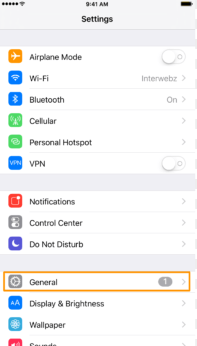 Переходим в пункт General
Переходим в пункт General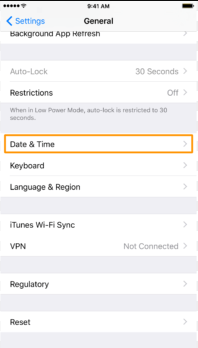 Выбираем Date & Time
Выбираем Date & Time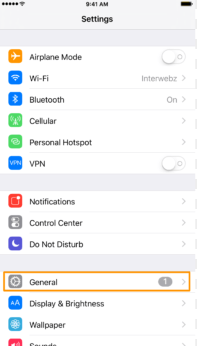 Перейти в «General»
Перейти в «General»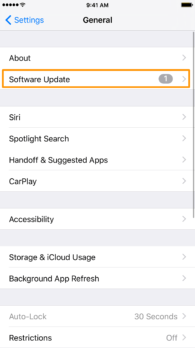 Открываем «Software Update»
Открываем «Software Update»




